笔记本电脑用久了电池保养与维护运行速度慢了你们怎样清除电脑里面的垃圾教Word文件下载.docx
《笔记本电脑用久了电池保养与维护运行速度慢了你们怎样清除电脑里面的垃圾教Word文件下载.docx》由会员分享,可在线阅读,更多相关《笔记本电脑用久了电池保养与维护运行速度慢了你们怎样清除电脑里面的垃圾教Word文件下载.docx(13页珍藏版)》请在冰豆网上搜索。
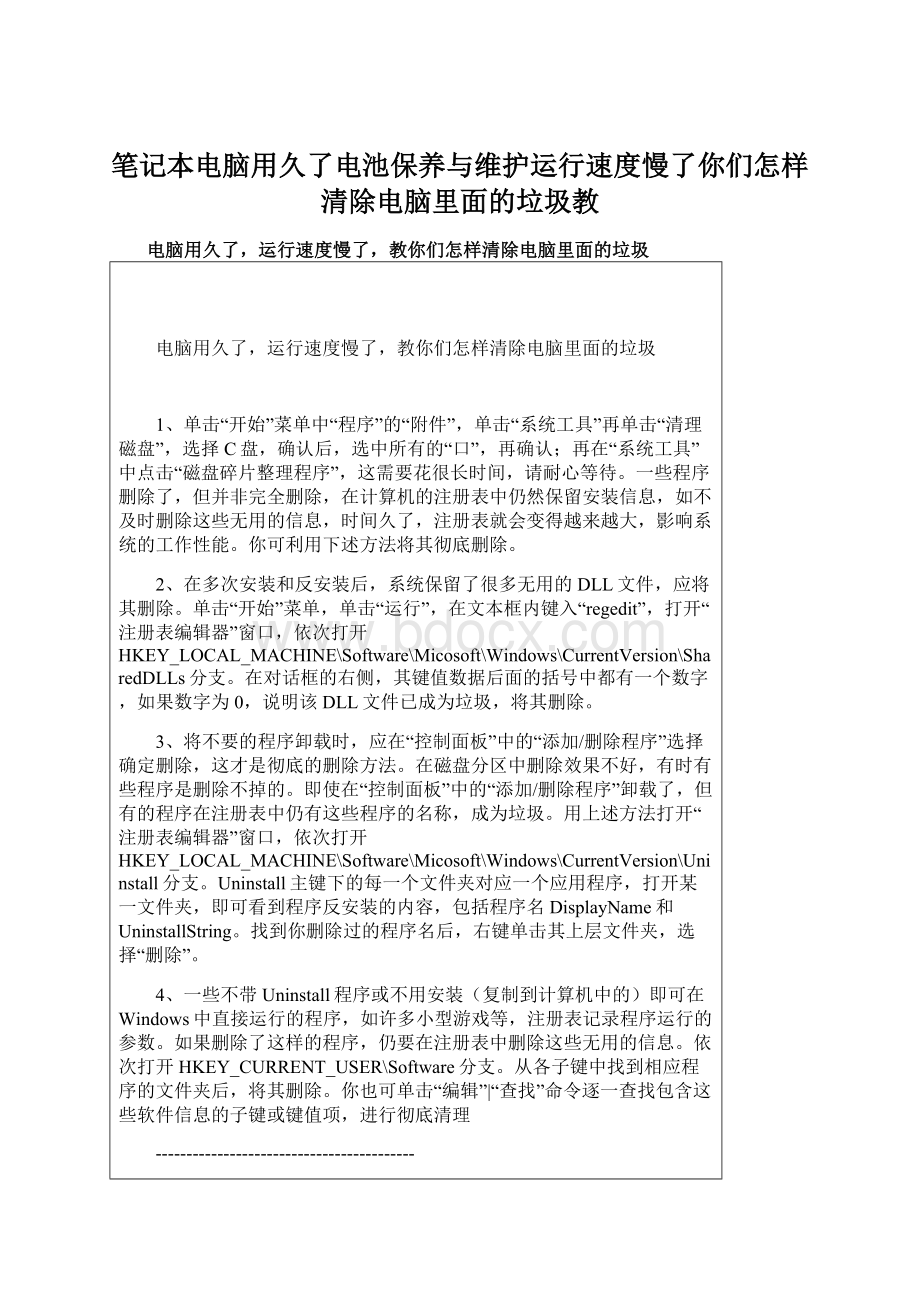
4、一些不带Uninstall程序或不用安装(复制到计算机中的)即可在Windows中直接运行的程序,如许多小型游戏等,注册表记录程序运行的参数。
如果删除了这样的程序,仍要在注册表中删除这些无用的信息。
依次打开HKEY_CURRENT_USER\Software分支。
从各子键中找到相应程序的文件夹后,将其删除。
你也可单击“编辑”|“查找”命令逐一查找包含这些软件信息的子键或键值项,进行彻底清理
------------------------------------------
winkey+d:
这是高手最常用的第一快捷组合键。
这个快捷键组合可以将桌面上的所有窗口瞬间最小化,无论是聊天的窗口还是游戏的窗口&
hellip;
&
只要再次按下这个组合键,刚才的所有窗口都回来了,而且激活的也正是你最小化之前在使用的窗口!
-
这个就是winkey
winkey+f:
不用再去移动鼠标点“开始→搜索→文件和文件夹”了,在任何状态下,只要一按winkey+f就会弹出搜索窗口。
winkey+r:
在我们的文章中,你经常会看到这样的操作提示:
“点击‘开始→运行’,打开‘运行’对话框&
”。
其实,还有一个更简单的办法,就是按winkey+r!
alt+tab:
如果打开的窗口太多,这个组合键就非常有用了,它可以在一个窗口中显示当前打开的所有窗口的名称和图标●,选中自己希望要打开的窗口,松开这个组合键就可以了。
而alt+tab+shift键则可以反向显示当前打开的窗口。
winkey+e:
当你需要打开资源管理器找文件的时候,这个快捷键会让你感觉非常“爽”!
再也不用腾出一只手去摸鼠标了!
小提示:
winkey指的是键盘上刻有windows徽标的键●。
winkey主要出现在104键和107键的键盘中。
104键盘又称win95键盘,这种键盘在原来101键盘的左右两边、ctrl和alt键之间增加了两个windwos键和一个属性关联键。
107键盘又称为win98键盘,比104键多了睡眠、唤醒、开机等电源管理键,这3个键大部分位于键盘的右上方。
再补充点.....
F1 显示当前程序或者windows的帮助内容。
F2 当你选中一个文件的话,这意味着“重命名”
F3 当你在桌面上的时候是打开“查找:
所有文件”对话框
F10或ALT 激活当前程序的菜单栏
windows键或CTRL+ESC 打开开始菜单
CTRL+ALT+DELETE 在win9x中打开关闭程序对话框
DELETE 删除被选择的选择项目,如果是文件,将被放入回收站
SHIFT+DELETE 删除被选择的选择项目,如果是文件,将被直接删除而不是
放入回收站
CTRL+N 新建一个新的文件
CTRL+O 打开“打开文件”对话框
CTRL+P 打开“打印”对话框
CTRL+S 保存当前操作的文件
CTRL+X 剪切被选择的项目到剪贴板
CTRL+INSERT或CTRL+C 复制被选择的项目到剪贴板
SHIFT+INSERT或CTRL+V 粘贴剪贴板中的内容到当前位置
ALT+BACKSPACE或CTRL+Z撤销上一步的操作
ALT+SHIFT+BACKSPACE 重做上一步被撤销的操作
Windows键+D:
最小化或恢复windows窗口
Windows键+U:
打开“辅助工具管理器”
Windows键+CTRL+M 重新将恢复上一项操作前窗口的大小和位置
Windows键+E 打开资源管理器
Windows键+F 打开“查找:
所有文件”对话框
Windows键+R 打开“运行”对话框
Windows键+BREAK 打开“系统属性”对话框
Windows键+CTRL+F 打开“查找:
计算机”对话框
SHIFT+F10或鼠标右击 打开当前活动项目的快捷菜单
SHIFT 在放入CD的时候按下不放,可以跳过自动播放CD。
在打开wo
rd的时候按下不放,可以跳过自启动的宏
ALT+F4 关闭当前应用程序
ALT+SPACEBAR 打开程序最左上角的菜单
ALT+TAB 切换当前程序
ALT+ESC 切换当前程序
ALT+ENTER 将windows下运行的MSDOS窗口在窗口和全屏幕状态间切换
PRINTSCREEN 将当前屏幕以图象方式拷贝到剪贴板
ALT+PRINTSCREEN 将当前活动程序窗口以图象方式拷贝到剪贴板
CTRL+F4 关闭当前应用程序中的当前文本(如word中)
CTRL+F6 切换到当前应用程序中的下一个文本(加shift可以跳到前
一个窗口)
在IE中:
ALT+RIGHTARROW 显示前一页(前进键)
ALT+LEFTARROW 显示后一页(后退键)
CTRL+TAB 在页面上的各框架中切换(加shift反向)
F5 刷新
CTRL+F5 强行刷新
电脑反应慢的原因有很多的,是开机慢还是运行程序的时候慢呢?
建议整理下磁盘碎片,清理磁盘空间,下个优化大师,清理下注册表,这些还不行就仔细看看下面的方法,全面解决你电脑慢的问题。
一、系统设置优化
1、关闭花瓶视觉效果
右击我的电脑→属性→高级→性能→设置,先去掉所有的勾,只保留“在窗口和按钮上使用视觉样式”和“在文件夹中使用常见任务”,这样既可以加快XP的速度,又可以保留XP的经典外观,何乐而不为呢
2、关闭启动和故障恢复
右击我的电脑→属性→高级→启动和故障恢复→设置,如果你只装了一个操作系统,去掉所有的勾,如果你有多个操作系统,保留第一个勾即可。
3、关闭错误报告
右击我的电脑→属性→高级→错误报告,选择“禁用错误报告”并去掉“但在发生严重错误时通知我”。
4、关闭系统还原
右击我的电脑→属性→系统还原,选中“在所以驱动器上关闭系统还原”。
系统还原是非常吃系统资源的,对老机来说一定不能要
5、关闭自动更新
右击我的电脑→属性→自动更新,去掉“保持我的计算机最新……”这个选项。
6、关闭远程协助
右击我的电脑→属性→远程,去掉“允许从这台计算机发送远程协助邀请”。
7、关掉调试器dr.watson
单击开始→运行→输入drwtsn32,把除了“转储全部线程上下文”之外的全都去掉。
如果有程序出现错误,硬盘会响很久,而且会占用很多空间。
8、关闭用户登录时的欢迎屏幕
在控制面版中双击用户帐户→去掉“使用欢迎屏幕”单击应用选项。
因为为这种登录方式占系统资源过多。
9、关闭高级文字服务(可选)
在控制面版中双击区域和语言选项→语言→详细信息→高级,选中“关闭高级文字服务”。
然后单击设置→最下面有个“键设置”
→双击“在不同的输入语言之间切换”,选择CTRL+SHIFT,默认为左手ALT,这样以后就可以用传统的CTRL+SHIFT切换输入法了。
去掉了占内存的高级文字服务。
10、关闭WinXP对ZIP文件的支持
11、关闭Internet时间同步
双击任务栏右下角的时间,单击“Internet时间”去掉“自动与Internet时间服务器同步”。
下面给出能够大幅提升电脑性能,让WinXP运行更快捷、更可靠的23招实用技巧,希望对您有所帮助:
1)在系统中安装Ultra-133硬盘加速扩充卡或带有8M缓存的ATA硬盘,可以有效减少系统的启动时间。
2)把内存增加到512M以上。
3)确定WindowsXP使用的是NTFS文件系统。
检查方法:
双击"
我的电脑"
,在C:
盘上右击鼠标,选择"
属性"
,检查文件系统的类型。
如果是FAT32,就把它转换成NTFS,方法是:
先备份所有重要的数据,然后选择"
开始"
菜单里的"
运行"
,输入CMD后确认。
在提示符下,输入CONVERTC:
/FS:
NTFS和回车。
在这个过程中,最好不要中途异常中断,并确保系统中没有病毒。
4)关闭文件索引功能。
Windows索引服务要从硬盘上大量文件中提取信息并创建"
关键字索引"
,如果硬盘上有数以千计的文件,这个功能可以加快从这些文件中搜索信息的速度。
但Windows创建这个索引要花费很多时间,而且大多数人从来不使用这个功能。
关闭的方法是:
,在硬盘和下面的子文件夹上右击鼠标,选择"
,取消"
使用索引以便快速查找文件"
。
如果有警告或错误信息出现(如"
拒绝访问"
),点击"
忽略"
即可。
5)升级主板和显卡的驱动程序,升级BIOS。
6)每三个月左右清空Windows的预读取文件夹(Windows\Prefetch)一次。
Windows把频繁使用的数据存放在预读取文件夹中,需要再次使用这些数据时就可以大大加快读取速度。
但时间一长,这个文件夹中就会有大量不再使用的垃圾数据存在,反而增加了Windows的读取时间,影响了系统性能。
7)每个月运行一次磁盘清理程序,删除临时和无用文件。
方法:
,点击"
磁盘清理